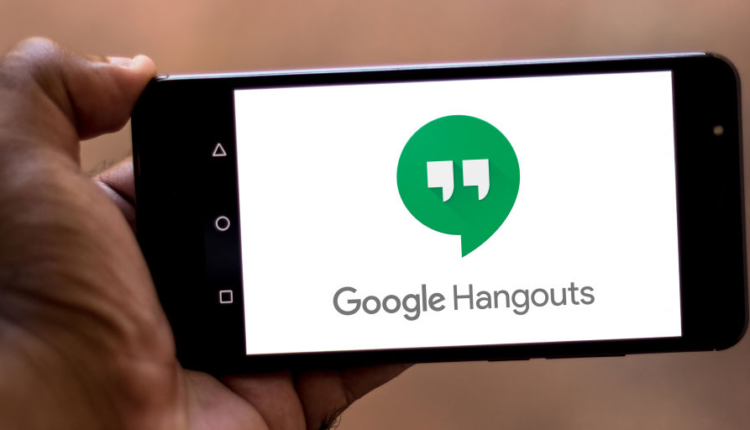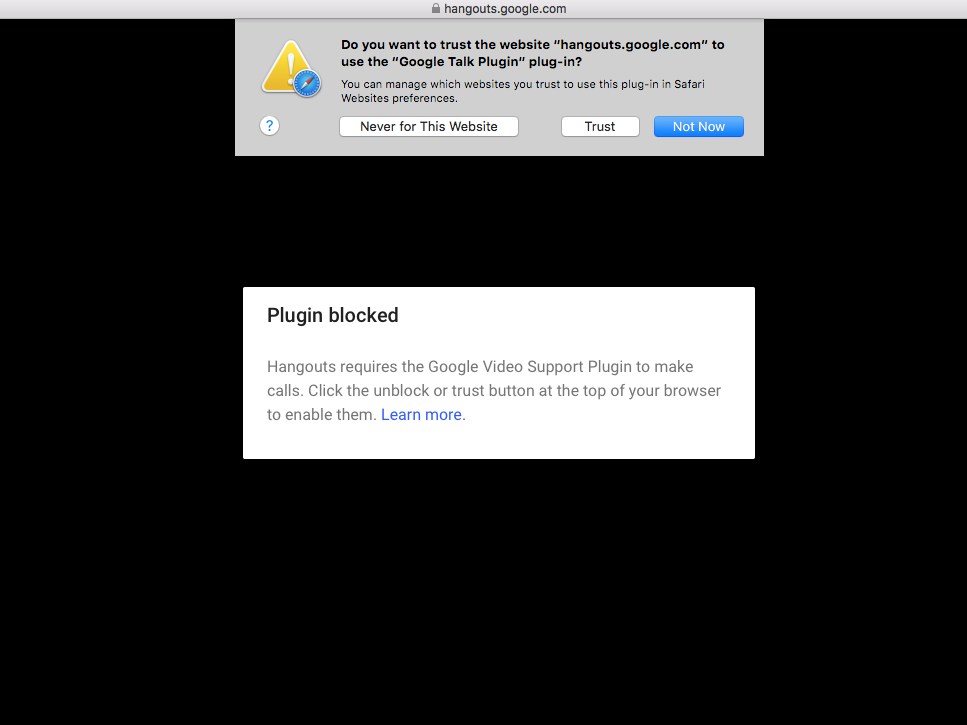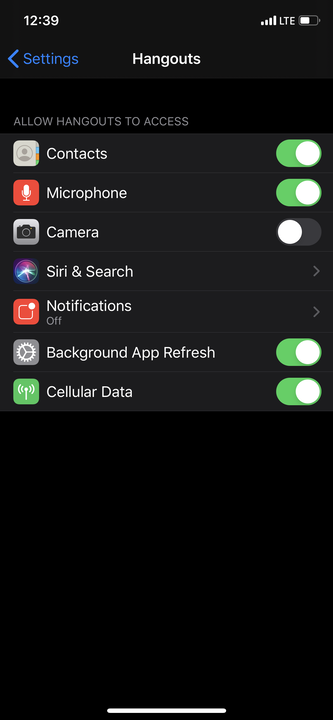So aktivieren Sie Ihre Kamera in Google Hangouts auf dem Desktop oder Mobilgerät
- Sie können die Kamera ganz einfach in Google Hangouts aktivieren, indem Sie Ihrem Computer oder Mobilgerät den Zugriff auf Ihre Kamera und Ihr Mikrofon erteilen.
- Ihr Computer muss bestimmte Anforderungen erfüllen, um eine Kamera in Google Hangouts zu aktivieren.
Sie können in Google Hangouts mit bis zu 25 Personen per Video-Chat chatten. Um einen Videoanruf auf einem Desktop zu tätigen, beachten Sie, dass es eine Vielzahl von Systemanforderungen gibt.
Ein Videoanruf funktioniert am besten mit einer USB-Webkamera – virtuelle Kameras funktionieren möglicherweise nicht. Google Hangouts ist kompatibel mit Mac OS X, Windows, Chrome, Ubantu und anderen Dabian-basierten Linux-Distributionen; und genauer gesagt mit Google Chrome
, Microsoft Internet Explorer, Safari und Firefox. Für Internet Explorer und Safari können Sie das neueste Plugin über die Google-Website herunterladen .
Auf Google Hangouts kann über Desktop und Handy zugegriffen werden. So aktivieren Sie die Kamera in Google Hangouts.
So aktivieren Sie die Kamera in Google Hangouts auf einem Computer
1. Stellen Sie sicher, dass Ihr Computer die oben beschriebenen und hier verfügbaren Systemanforderungen für Hangouts erfüllt .
2. Wenn Sie eine externe Kamera haben, schließen Sie sie an Ihren Computer an und stellen Sie erneut sicher, dass sie die Anforderungen erfüllt.
3. Wenn Sie dazu aufgefordert werden, erlauben Sie Ihrem Computer den Zugriff auf die Kamera und das Mikrofon.
4. Um einen Google Hangout-Videoanruf zu starten, gehen Sie zu hangouts.google.com. Klicken Sie auf das Videosymbol und geben Sie bei Aufforderung an, dass Sie dem Google Hangouts-Plug-in vertrauen.
Klicken Sie auf „Vertrauen”, um Ihre Kamera zu aktivieren.
So aktivieren Sie die Kamera in Google Hangouts auf einem Mobilgerät
1. Laden Sie die Hangouts-App aus dem App Store oder Google Play Store herunter. Öffnen Sie die App und erlauben Sie Ihrem Telefon, auf Ihre Kamera zuzugreifen, wenn Sie dazu aufgefordert werden.
2. Wenn die Kamera auf Ihrem iPhone nicht aktiviert ist, müssen Sie dies manuell tun, indem Sie zuerst die Einstellungen-App öffnen. Scrollen Sie nach unten und wählen Sie „Hangouts”. Bewegen Sie den Schieberegler „Kamera” nach rechts, um die Kamera zu aktivieren.
- Öffnen Sie auf einem Android-Gerät Ihre Einstellungen-App, tippen Sie auf „Apps & Benachrichtigungen” und dann auf „App-Info”. Wählen Sie die Hangouts-App aus der Liste aus, tippen Sie auf „Berechtigungen” und aktivieren Sie den Schieberegler neben „Kamera”.
Sie können Ihre Kamera auf der Hangouts-App-Seite in Ihren Einstellungen aktivieren.
3. Um einen Videoanruf zu beginnen, öffnen Sie die Hangouts-App. Klicken Sie auf das +-Zeichen unten rechts, um einen neuen Chat zu beginnen. Wählen Sie das Videosymbol oben auf dem Bildschirm aus, um einen Video-Chat zu beginnen.